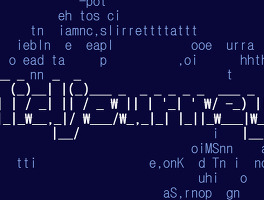맥북 구매 후 열심히 호작질 중 입니다.
지난 이야기는
2023.01.18 - [the post-review/웹&PC] - 왜 m2가 아닌 m1 맥북에어를 구입했는가? 첫 맥 입문기
왜 m2가 아닌 m1 맥북에어를 구입했는가? 첫 맥 입문기
안녕하세요. 히도리 입니다. 애플생태계에 빠져있는 앱등이 입니다. 아이폰 3gs을 시작으로 아이패드, 애플워치, 에어팟등 최신기기가 나올때마다 열심히 구입해주는 앱등입니다. 그러나 애플
hidori.kr
2023.01.19 - [the post-review/웹&PC] - 맥북 필수 악세사리 - 유그린 허브, 케이스, 광택용 천
맥북 필수 악세사리 - 유그린 허브, 케이스, 광택용 천
얼마전에 구매한 맥북에어 애플은 구입하고 나면 악세사리 호작질을 해야지~ 앱등이구나~ 라는 소리를 듣게 되죠. 사실 호작질이라기보다도... 맥북을 사면 필수적으로 구입해야되는것은 바로
hidori.kr
참조하시면 되고~

이번 포스팅은 맥북용 마우스 이야기 입니다.
사실 터치패드가 편안하고 작업속도도 빠르다고 하는데...
저는 마우스가 훨씬 편리하네요.
영상편집 40% 사진편집 60% 비율인데...
왜 터치패드가 편리할까요?
ㅜㅜ 터치패드로 누끼딸수가 있나요?
아무튼 저는 터치패드의 한계를 느끼고 마우스를 찾아보았습니다.
애플감성답게 매직마우스를 구매할려고 했지만...
꼴에 컴퓨터로 일한다고 손목터널증후군까지 걸려서 패스~
맥북에 연결을 해야되기에 블루투스 마우스를 찾아보았습니다.
열심히 서치하다가 찾은건 로지텍의 MX 마스터 3s 입니다.
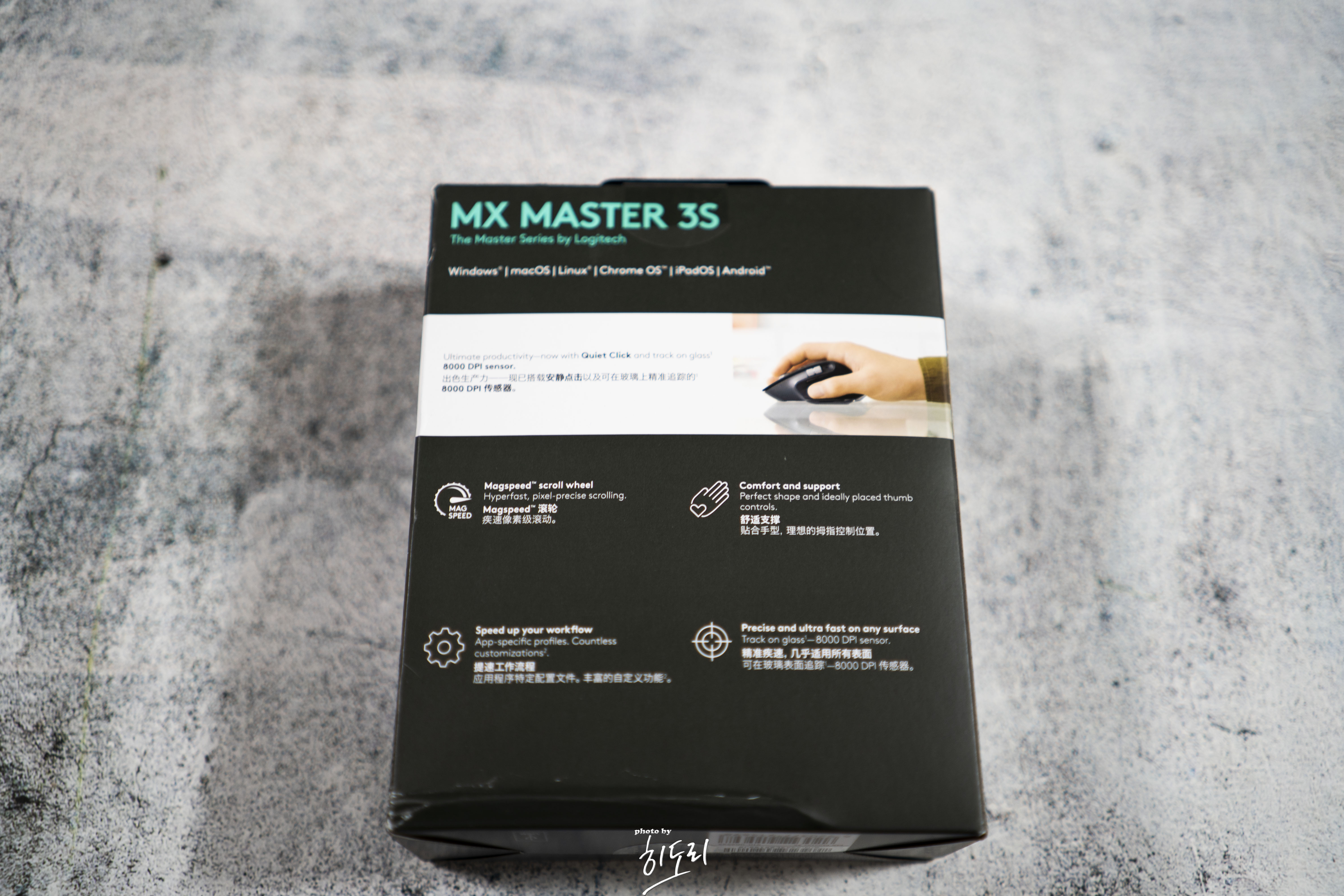
가격은 약 12만원대
제가 구입했던 마우스 중 가장 비싼 마우스 입니다.
그런데 구입한 이유는 그립감도 좋고 손목에도 큰 부담이 없다고 해서...
코시 버티칼 인체공학 무선 마우스 m301 손목보호마우스 손목터널증후군
안녕하세요 히도리 입니다. 코시 손목보호 마우스 버티칼 m301 마우스 포스팅입니다. 업무상 하루에 몇시간이고 엑셀과 인터넷 브라우저들을 클릭을 해야되는데 열심히 클릭신공을 하다보면 손
hidori.kr
아주 오래전 버티칼 마우스도 사용해봤는데... 이런 마우스는 그냥 쓰레기...
아무튼 MX 마스터 3s을 한번 믿어보기로 했습니다.

구성품 입니다.
마우스 + 충전용 케이블 + 로직볼트 수신기 + 설명서

아! MX 마스터 3s은 무선마우스이며 건전지 타입이 아닌 C타입으로 충전을 해야 됩니다.
그러나 게이밍 마우스와 같이 LED가 화려한것이 아니기에 완충하면 최대 70일 사용가능
1분 충전시 3시간 사용이 가능하다고 합니다.

MX 마스터 3s는 맥용 일반용 두개로 나뉘어져 나옵니다.
이유는 모르겠습니다. 둘다 똑같은 마우스 입니다.
다만 맥은 로지볼트가 미포함 입니다.
그런데 가격은 똑같죠.
그냥 일반판 구입하시면 됩니다.

마우스 아래 부분 입니다.
8000dpi 지원에 왠만한곳에는 전부 마우스를 사용할수가 있습니다.

또한 아래의 버튼을 보면 최대 3대의 기기와 페어링이 가능합니다.
맥부터 윈도우, 안드로이드등 전부 지원

옆은 엄지휠과 엄지부분 제스처 버튼도 사용 가능합니다.
제스처버튼은... 맥에서 최고의 축복 입니다.
아레에서 계속 설명하겠습니다.

MX 마스터 3s...
그 말로만 듣던 마그네틱 스크롤 휠...
MX 마스터 3s는 진짜 작업용으로 최고의 마우스라고 할수가 있습니다.
특히 서치를 많이 하시는분에게는 정말 추천드리고 싶어요.

기존에 데스크탑에서 쓰던 레이저 데스에더...
2019.07.28 - [the post-review/웹&PC] - 레이저 데스에더 3500,로지텍 MX 버티칼 사용 리뷰
레이저 데스에더 3500,로지텍 MX 버티칼 사용 리뷰
안녕하세요. 히도리 입니다. 2018/10/21 - [the post-review/웹&PC] - 대륙의 마우스!XMSB01MW 샤오미 무선 마우스블루투스 겸용 디자인도 좋고 가성비도 좋고! 2018/07/07 - [the post-review/웹&PC] - 가성비 LED 키보
hidori.kr
진짜 오래 사용한 마우스이기도 하고 손에 딱 익어서 다른 마우스를 잘 못씁니다.
마우스 상태를 보면 사용감이 장난 아니죠?
더러워 보이겠지만 세척한겁니다. ㅋㅋㅋ 낡아서 그래요.

다른마우스는 잘 사용하지 못하지만... 그래도 PC에 페어링만 한번 해보기로 합니다.
로지볼트를 딱 꼿고

사용하니...
흐음...
불편합니다.

그런데... 손목거치대
저는 마우스 사용할때 손목거치대가 필수인데...
MX 마스터 3s... 영물이네요.
거치대가 없어야지 편안한 자세가 나오며~
손목에 부담이 하나도 안갑니다.
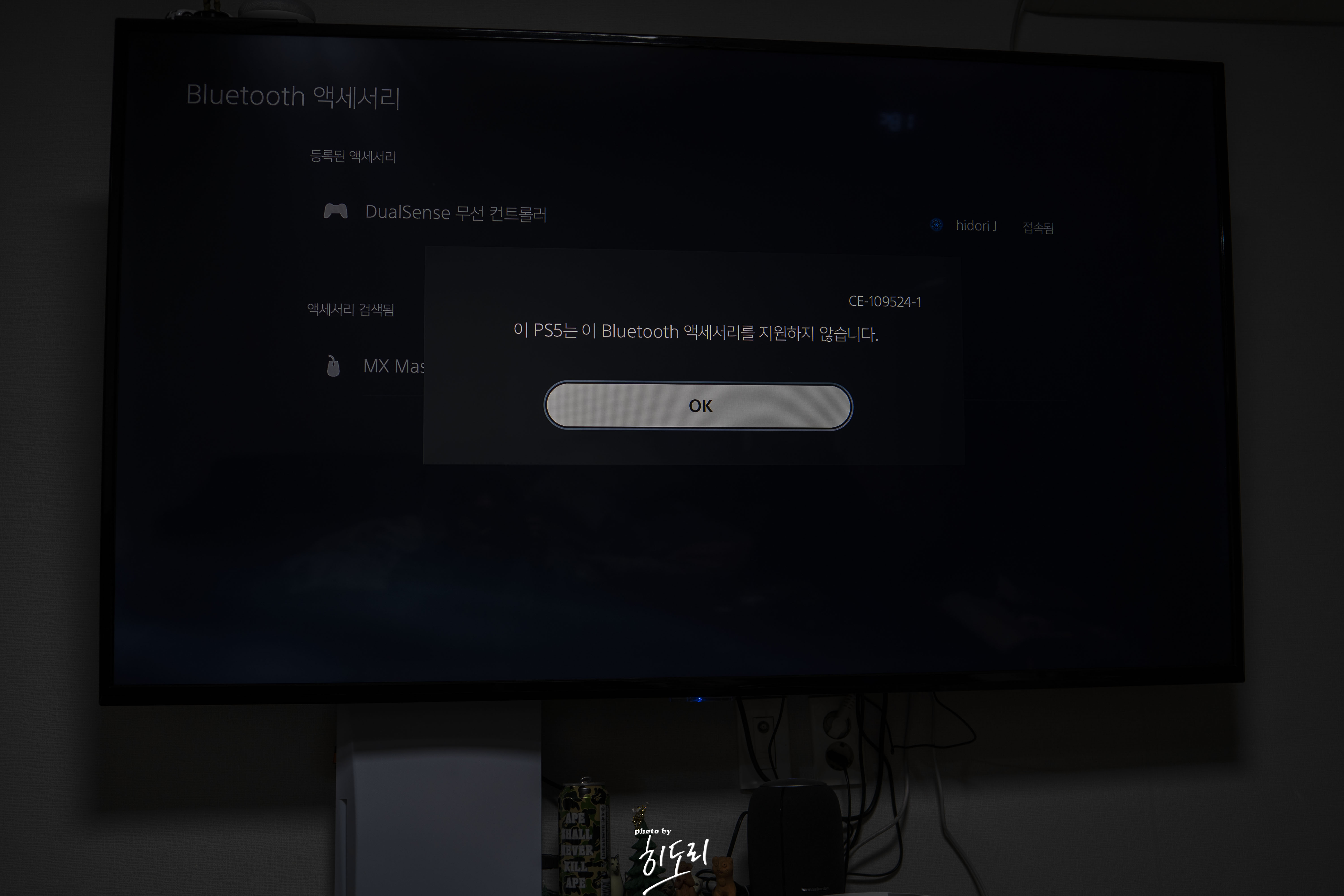
PC페어링 후 혹시 ps5에서도 마우스를 사용할수 있나?
블루투스 검색을 해봤지만...
MX 마스터 3s는 플스에는 실패
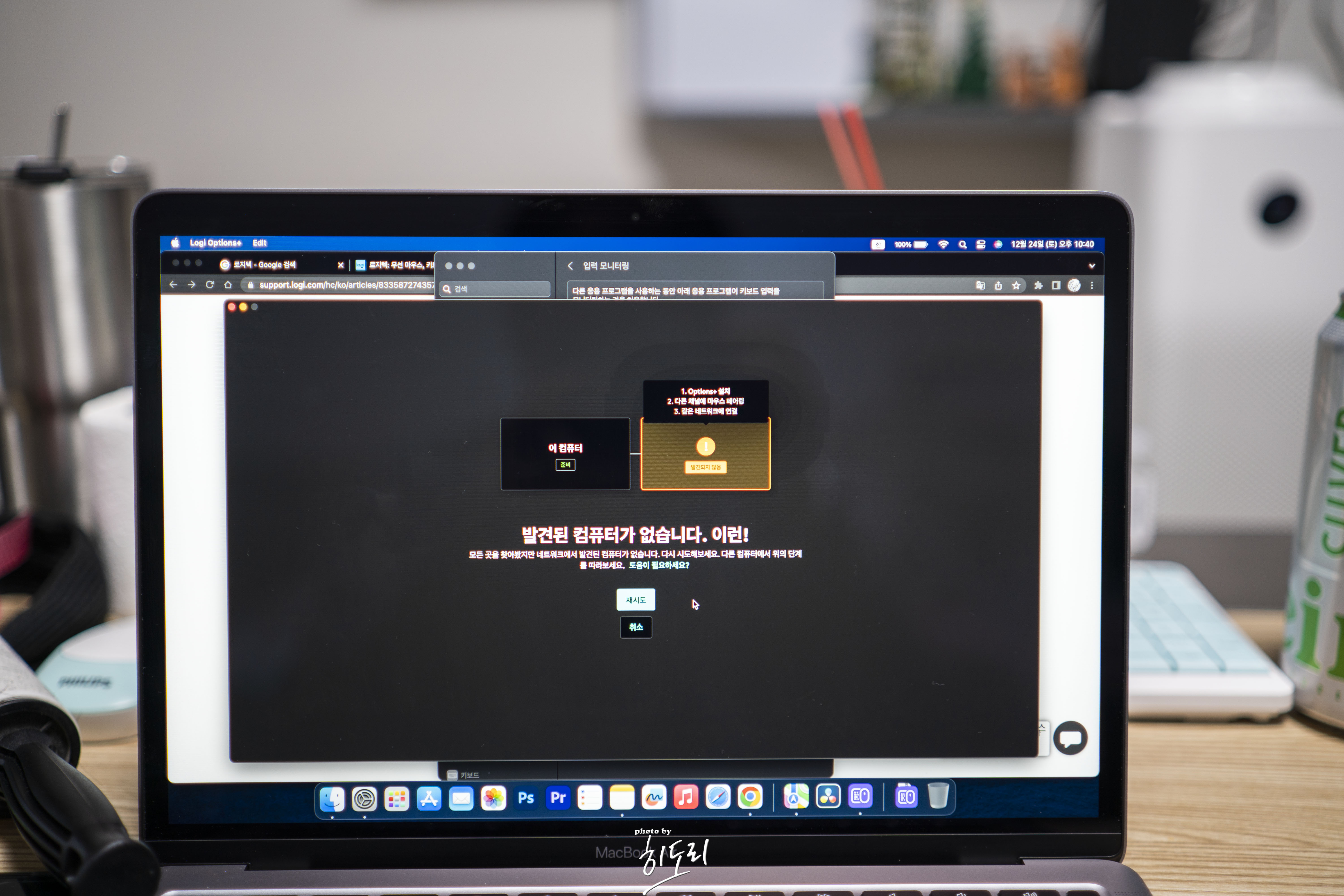
맥에는 페어링이 잘 되네요.
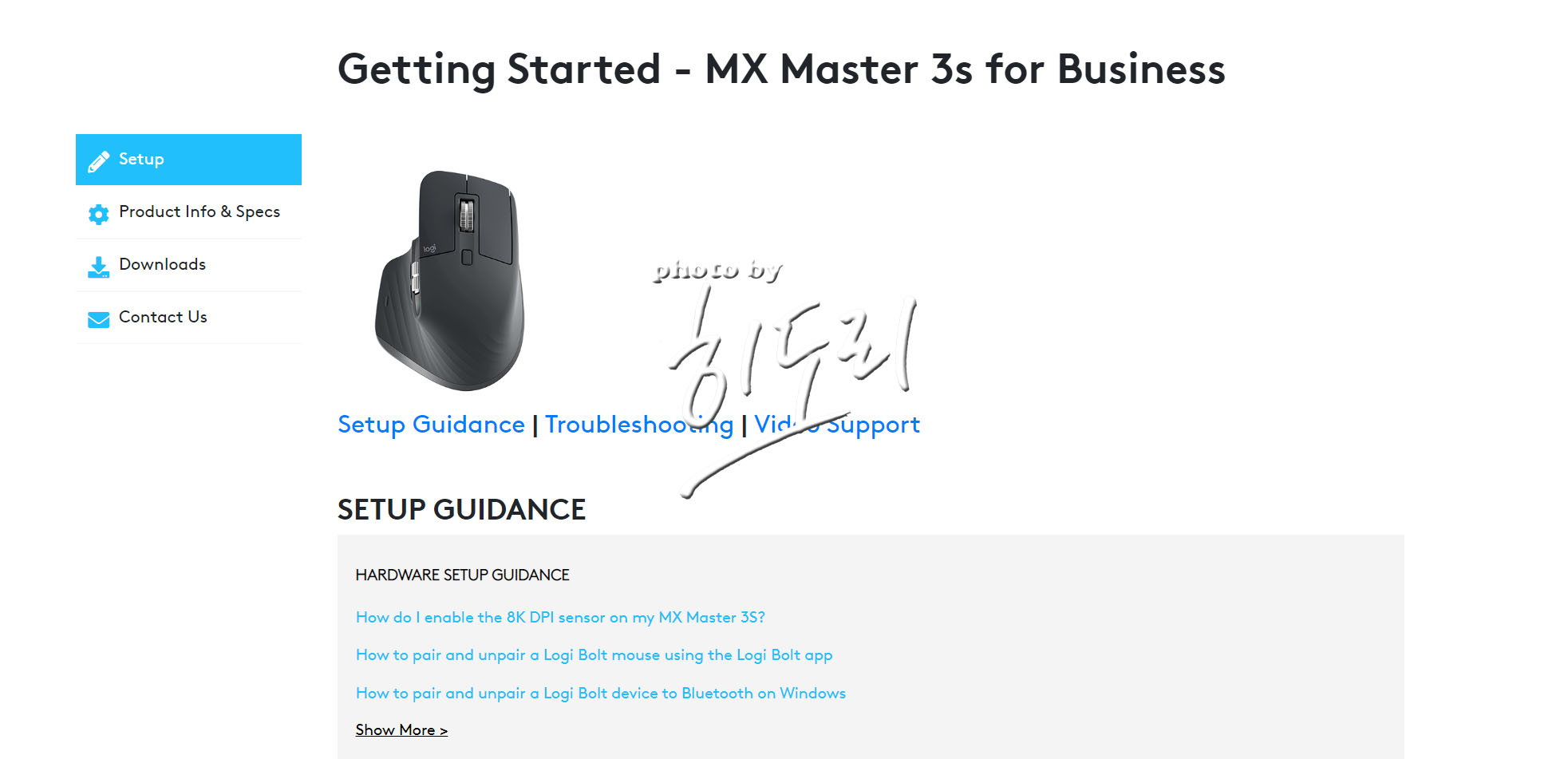
마우스 연결 후 마우스 프로그램을 이용해 사용자화로 세팅을 해줘야겠죠?
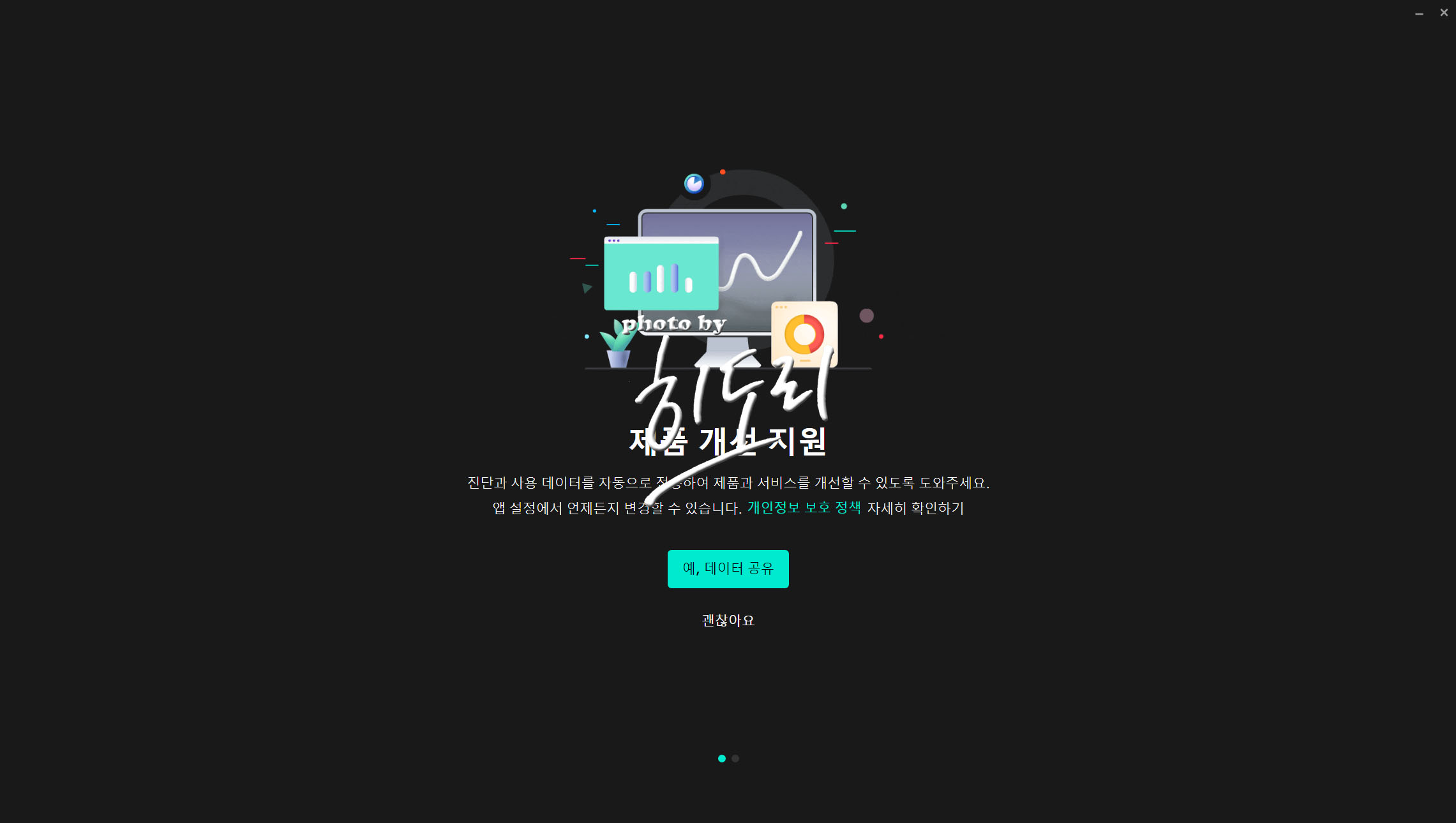
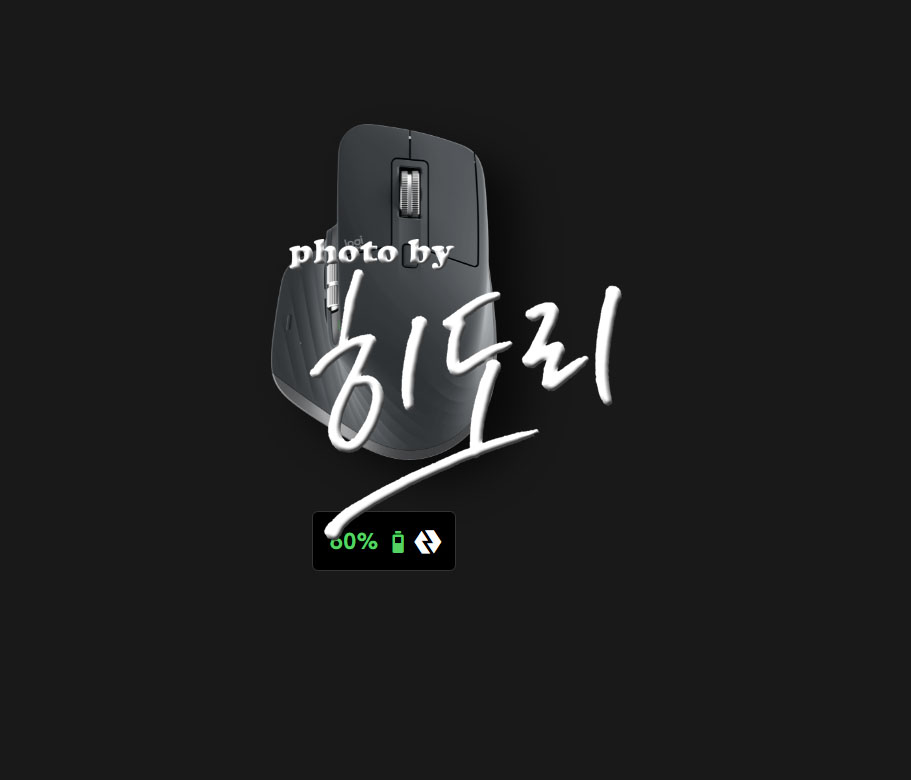
프로그램을 설치하면 마우스 배터리양도 확인 가능
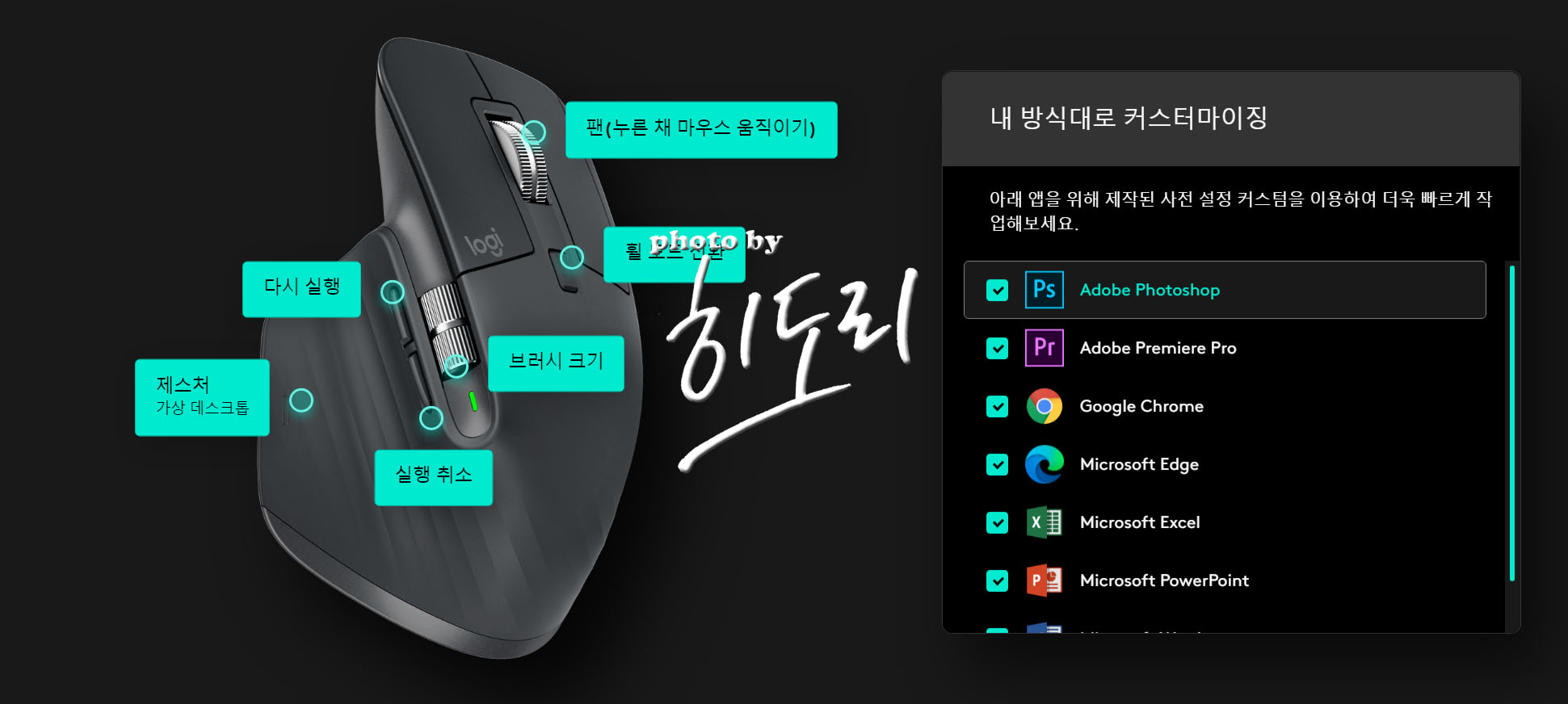
마우스 버튼을 커스텀 할수가 있습니다.
특히 프로그램별로 세팅이 가능하다는점....
너무 좋아요.
그리고 가장 편리한점은...
스샷을 정말 많이 찍습니다만...
윈도우에서는 알캡쳐를 사용합니다만 맥에서는 캡처 프로그램이 편리한게 없더군요.
그래서 쉬프트+커맨더+숫자키를 이용하는데
MX 마스터 3s 설정에서 제스처 버튼을 스크린샷으로 설정해두면~
이건 축복입니다.
MX 마스터 3s을 사용할수밖에 없는 이유!
맥용 마우스를 고민한다고요?
MX 마스터 3s 그냥 구입하세요.
후회 안합니다.
저는 한개 더 살껍니다.
맥북에서 쓰다가 PC에서 쓰다가 왔다갔다 할려니 불편해서...
아 그리고 로지텍 플로우 기능....
윈도우에서 맥에서 파일 이동이 가능하다고 해서 쓸려고 했는데... 젠장
같은네트워크가 아니라서 지원이 불가능... 그렇다고 와이파이 기기를 바꾸자니........
응???
다음은 와이파이기기 호작질이닷!
'the post-review > 웹&PC' 카테고리의 다른 글
| AI 그림 만드는 방법 - '미드저니' 홈페이지주소, 이용방법의 모든것 (0) | 2023.02.09 |
|---|---|
| 챗GPT 이용방법, 홈페이지 주소 미친듯한 'AI' 앞으로가 더 기대되는 ChatGPT (0) | 2023.02.02 |
| 맥북 필수 악세사리 - 유그린 허브, 케이스, 광택용 천 (0) | 2023.01.19 |
| 왜 m2가 아닌 m1 맥북에어를 구입했는가? 첫 맥 입문기 (0) | 2023.01.18 |
| 카카오톡 프로필사진을 조회한 친구 보기 기능 업데이트??? (0) | 2022.12.15 |